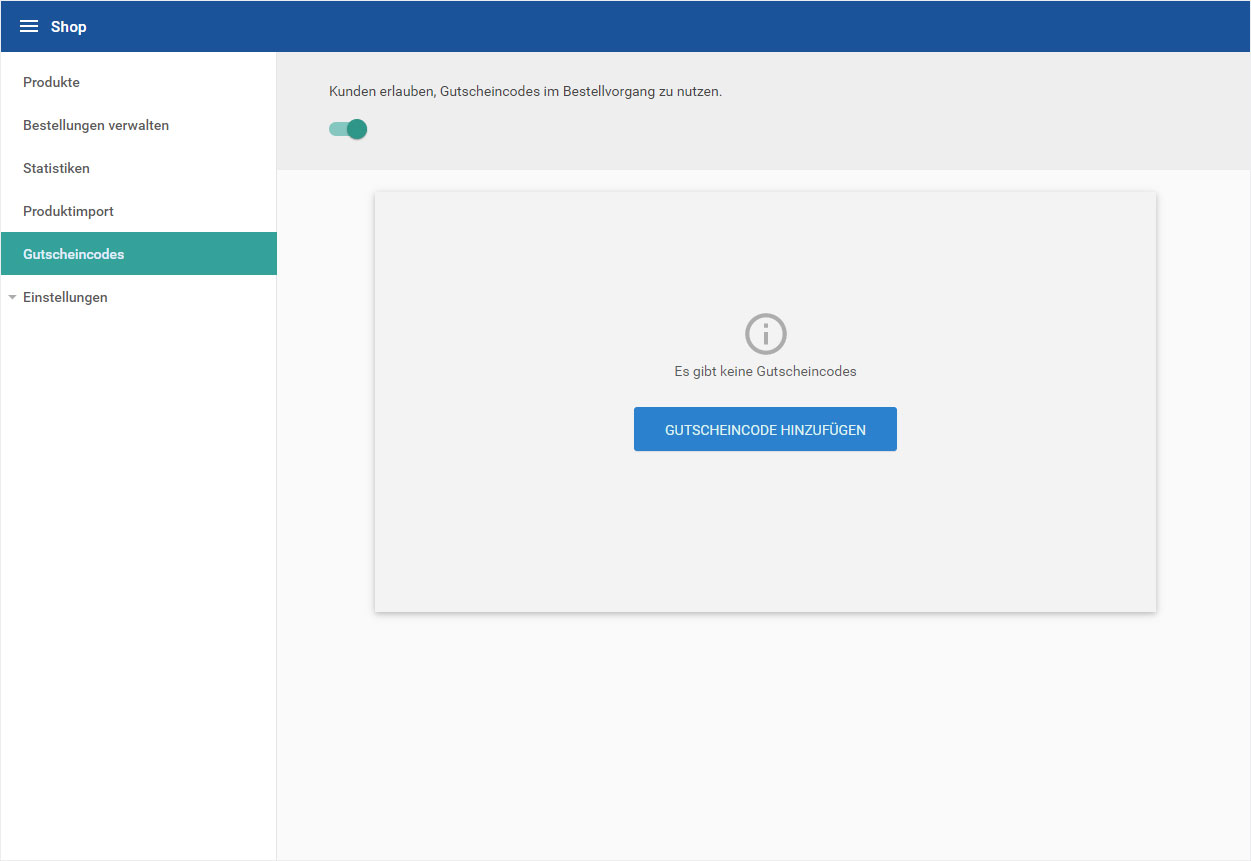Gutscheincodes
Sie können im Shop Gutscheincodes einrichten, sei es für Neukunden, Weihnachtsaktionen oder für was auch immer Sie Gutscheine für Ihre Kunden erstellen möchten. Diese können anschliessend im Bestellvorgang von Ihren Kunden genutzt werden.
Nachdem Sie sich in den «Designer eingeloggt» haben, gehen Sie wie folgt vor:
1. Navigieren
Sie befinden sich auf der Startseite im Designer-Editor. Klicken Sie oben links auf das «3 Linien»- oder «Seite»-Icon.
2. Auswahl
In der Seitenleiste, welche Ihnen nun eingeblendet wird, wählen Sie den Bereich «Shop».
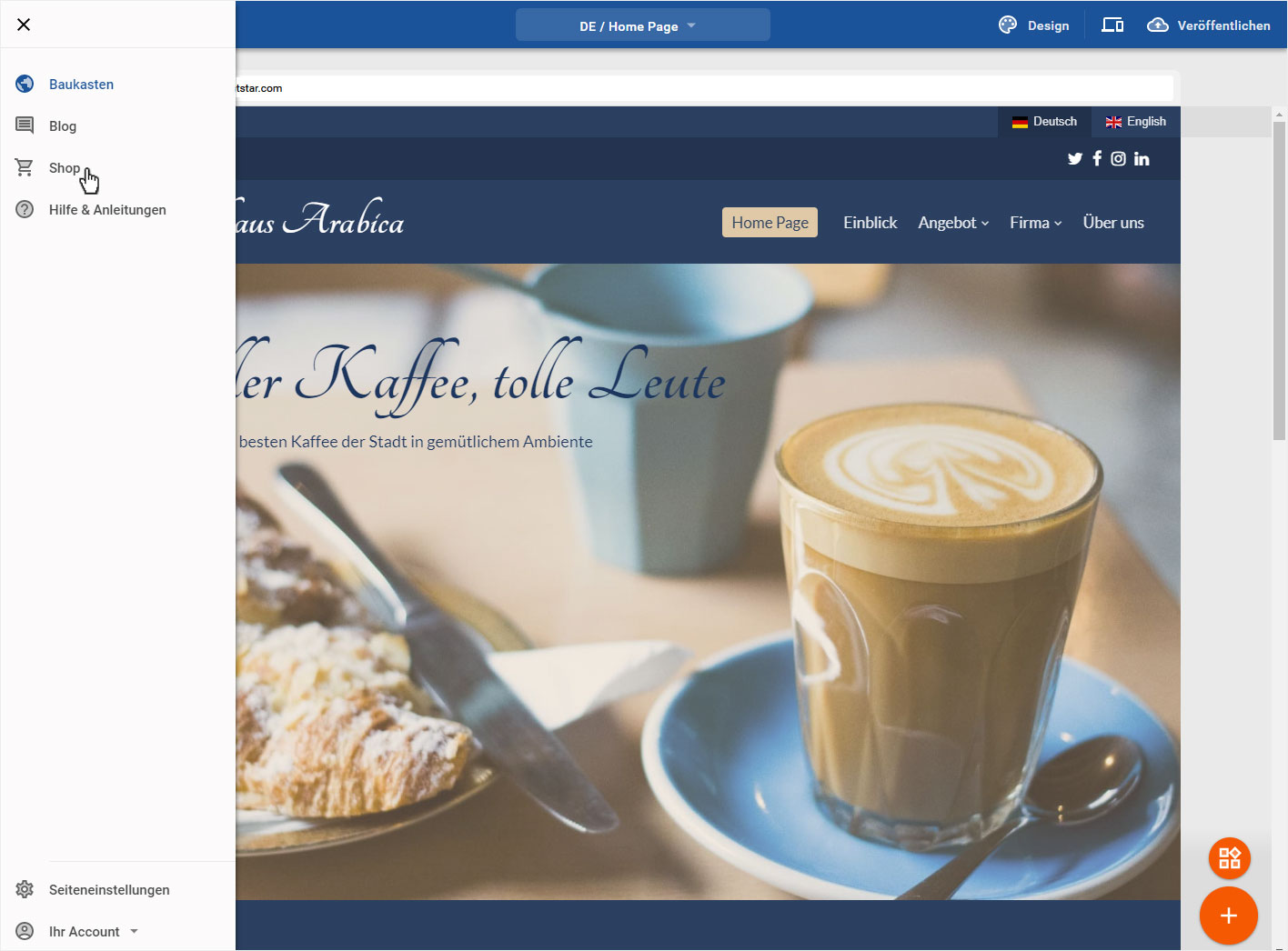
3. Produktübersicht
Sie werden automatisch auf die «Produkte-Übersichtsseite» geleitet. Klicken Sie rechts im Menü auf «Gutscheincodes».
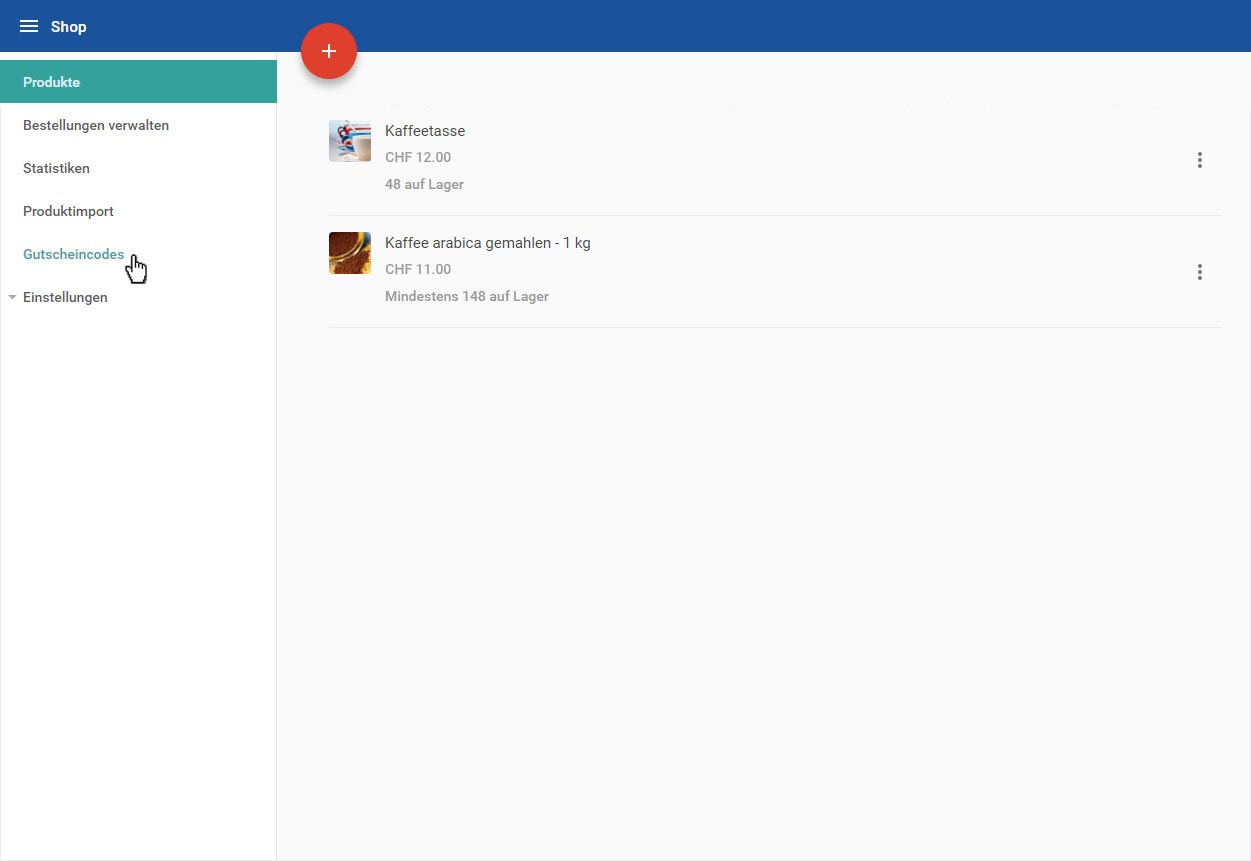
4. Hinzufügen
Sie werden automatisch auf die Übersichtsseite der Gutscheincodes geleitet. Wenn Sie bereits Gutscheincodes hinterlegt haben, werden Ihnen diese hier angezeigt.
Um eine neuen Gutscheidcode zu erstellen, klicken Sie auf «Gutscheincode hinzufügen».
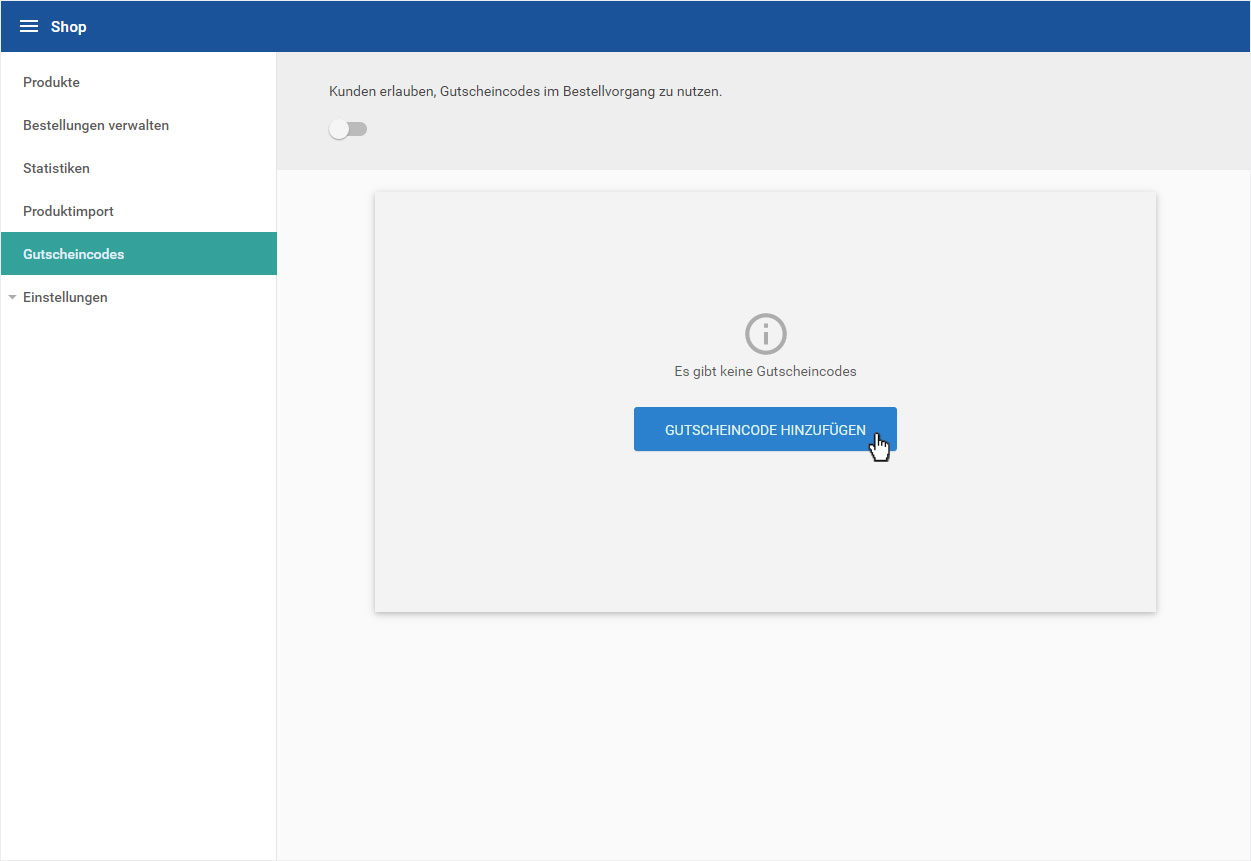
5. Gutschein-Details
Sie können nun die Details Ihres Gutscheincodes definieren:
- Gutscheincode - Hinterlegen Sie ein Kennwort, welches Ihre Kunden eingeben können, um den Rabatt zu erhalten
- Gutscheinart - Wählen Sie zwischen einem fixen «Betrag» oder ob «Prozentual» ein Rabatt abgezogen wird
- Wert / Prozent - Je nach Gutscheinart hinterlegen Sie hier den «Betrag als Wert» oder die «Prozent» Ihres Gutscheins
- Gutscheincode ist aktiv - Aktivieren bzw. deaktivieren Sie Ihren Gutscheincode
Um den Gutscheincode zu erstellen klicken Sie auf das gelbe «Häkchen»-Symbol.
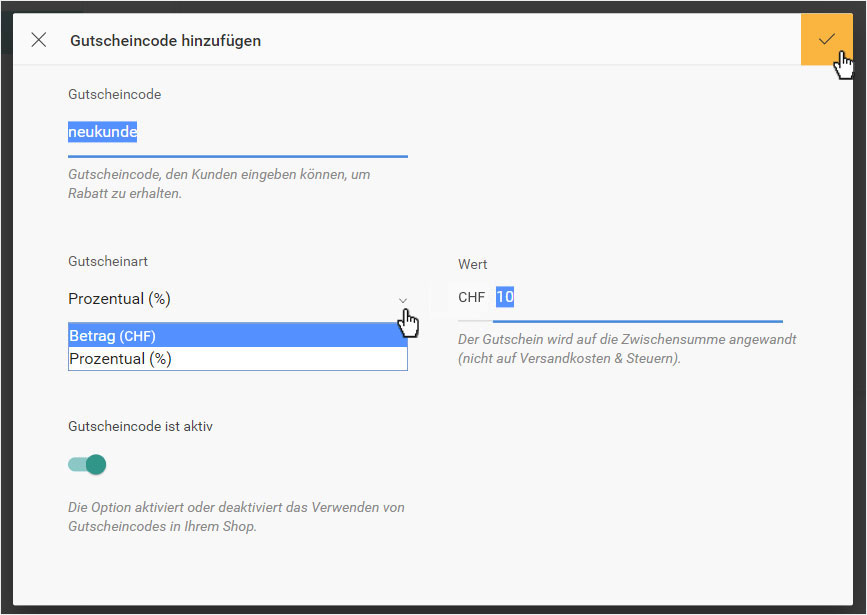
6. Aktivieren
Um nun die hinterlegten Gutscheincodes für Ihre Kunden nutzbar zu machen, müssen Sie im oberen Bereich den «Kunden erlauben, Gutscheincodes im Bestellvorgang zu nutzen.» aktivieren.
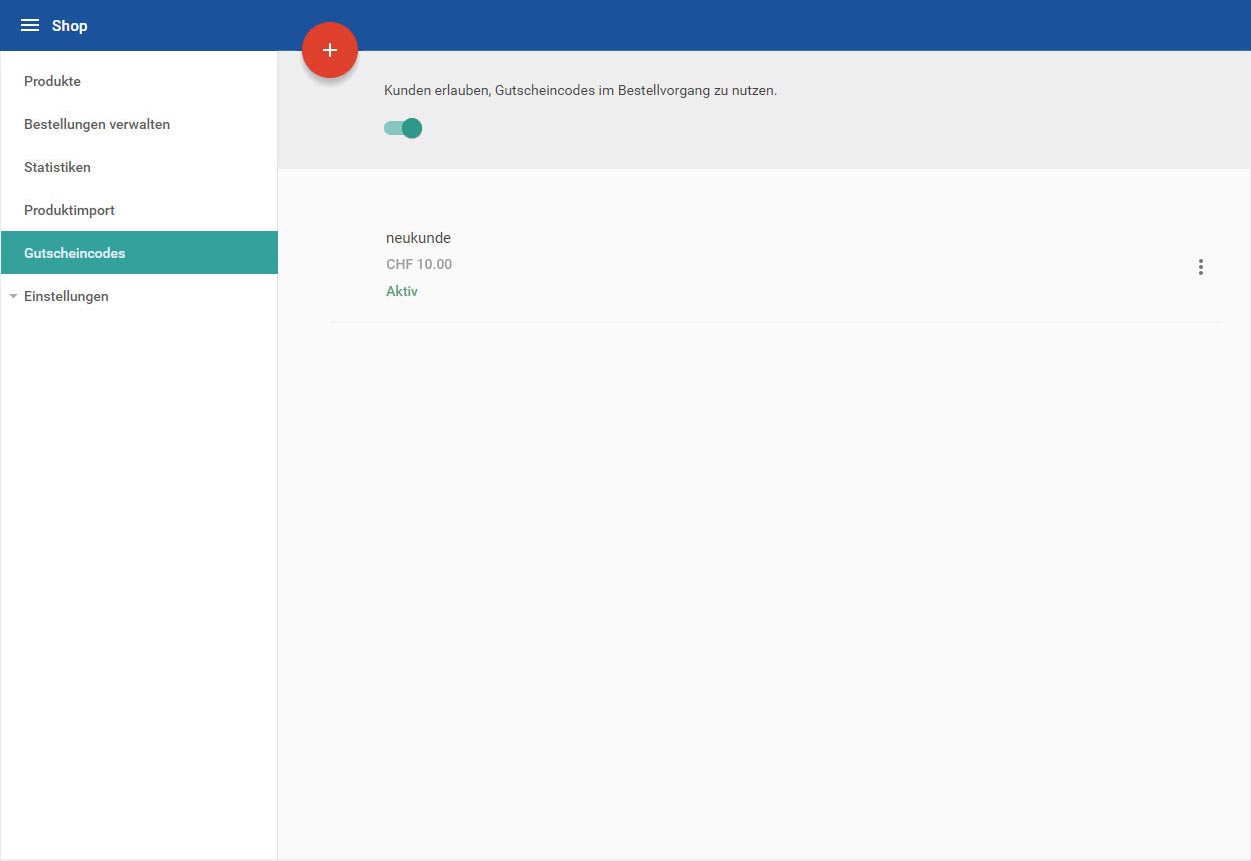
7. Bearbeiten
Um einen bereits hinterlegten Gutscheincode zu «Bearbeiten», klicken Sie zuerst auf das «Optionen-Symbol» und dann auf «Bearbeiten».
Um die Details anzupassen, gehen Sie gemäss Gutschein-Details vor und sichern Sie Ihre Änderungen durch Klick auf das «Häkchen»-Symbol.
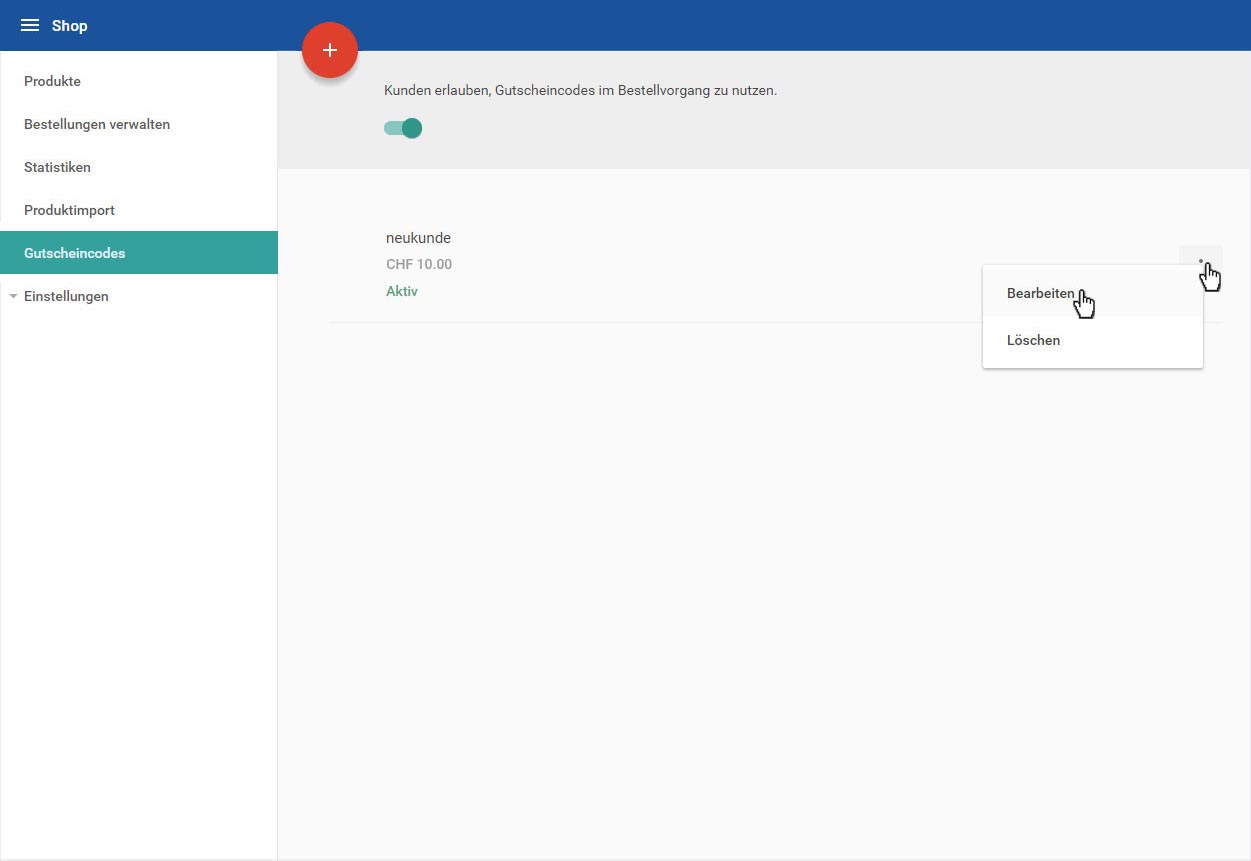
8. Löschen
Um einen bereits hinterlegten Gutscheincode zu «Löschen», klicken Sie zuerst auf das «Optionen-Symbol» und dann auf «Löschen».
Es öffnet sich umgehend eine Warnmeldung. Wenn Sie sicher sind, dass Sie diesen Gutscheincode löschen wollen, klicken Sie auf «OK».
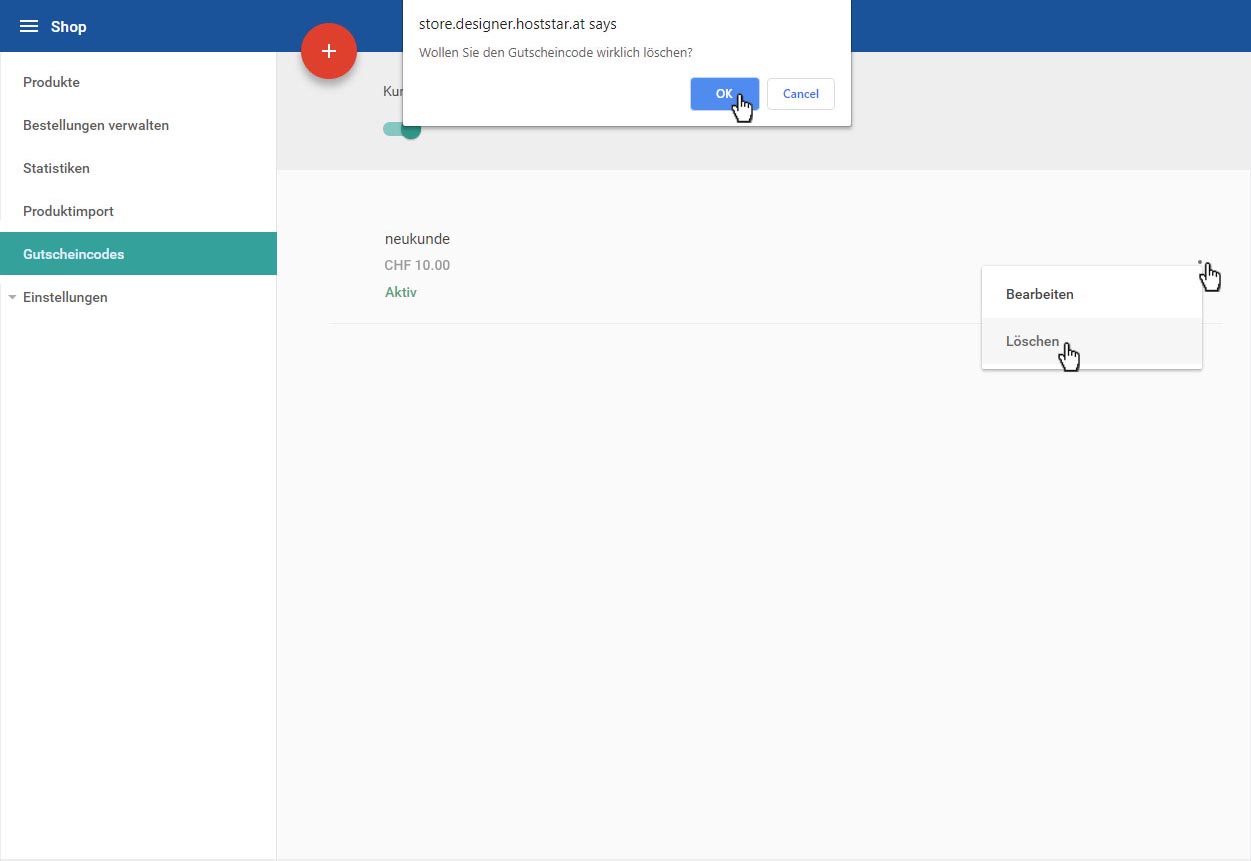
Der Gutscheincode wird sofort und unwiderruflich gelöscht.